edius剪切视频的方法
- 时间:2020-07-29 15:28
- 来源:下载吧
- 编辑:longnian
edius是一款功能强大且非常实用的非线性视频编辑处理软件,该软件不仅给用户提供了添加字幕、添加滤镜、声音降噪等功能,同时还可以对视频进行裁剪、添加标记等操作,使用起来方便快捷。我们在对视频进行后期处理时,需要对视频进行各种剪辑操作,其中剪切视频是比较常见的视频后期处理操作。我们在观看视频的时候,遇到精彩片段时,就可以使用这款软件将精彩片段剪切下来。那么接下来小编就以剪切视频为例,给大家详细介绍一下edius剪辑视频的具体操作方法,方法非常简单,有需要的朋友可以看一看。
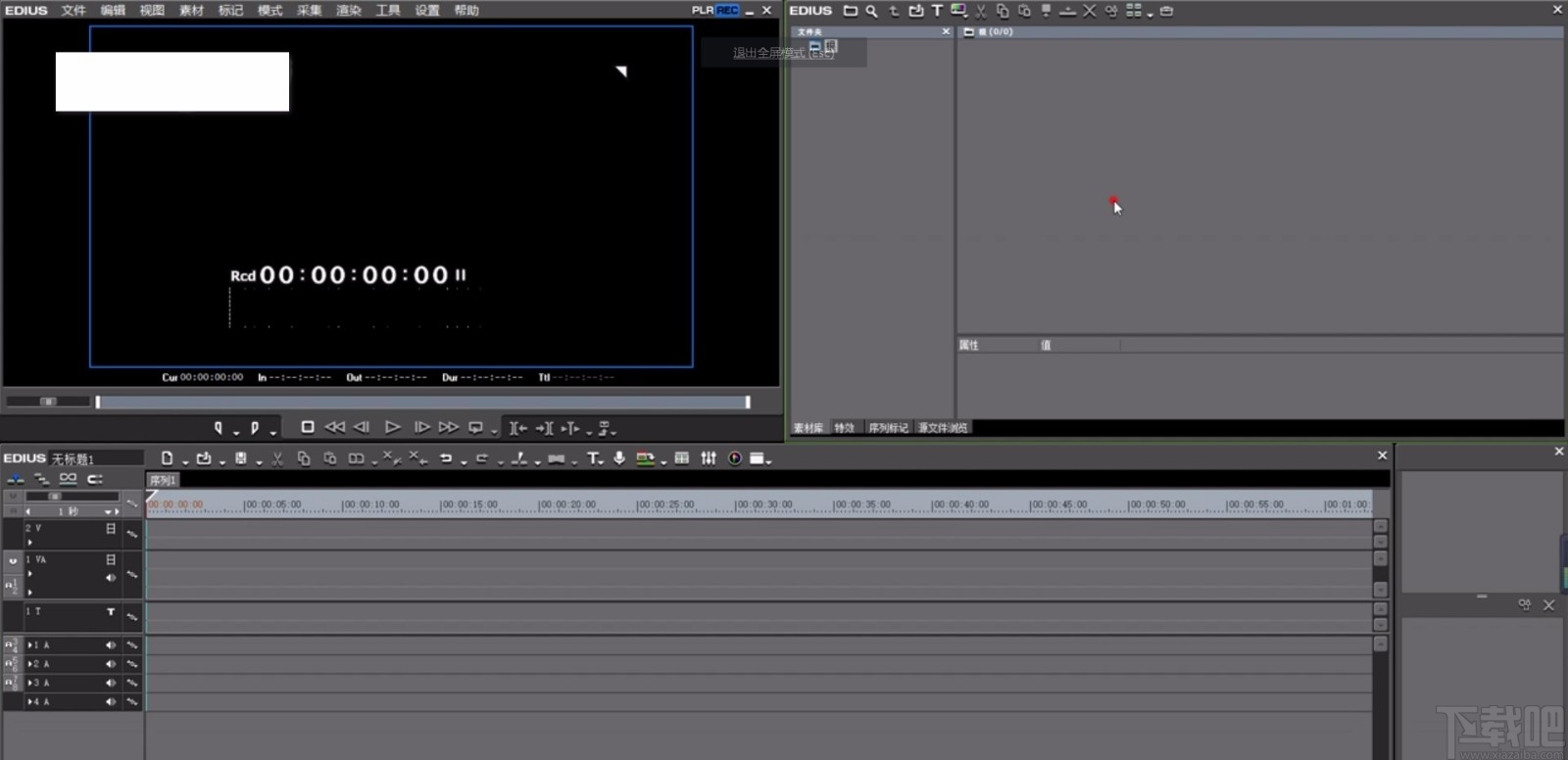
方法步骤
1.首先打开软件,在软件界面顶部找到下图所示图标按钮,我们点击该按钮可以进入到文件添加页面。
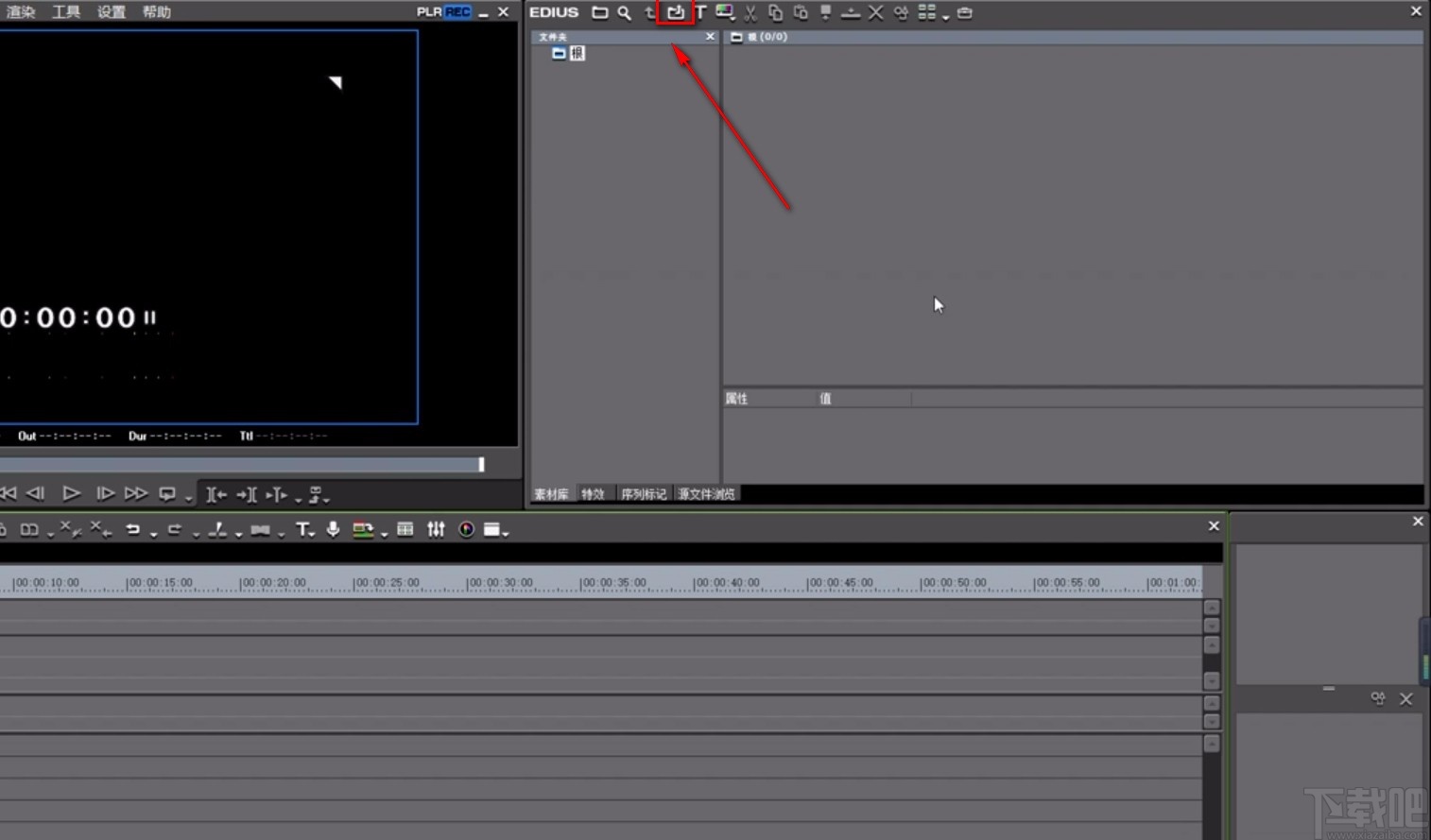
2.在文件添加页面中,我们找到需要剪切的视频文件后,再点击页面右下角的“打开”按钮即可将文件添加到软件中。
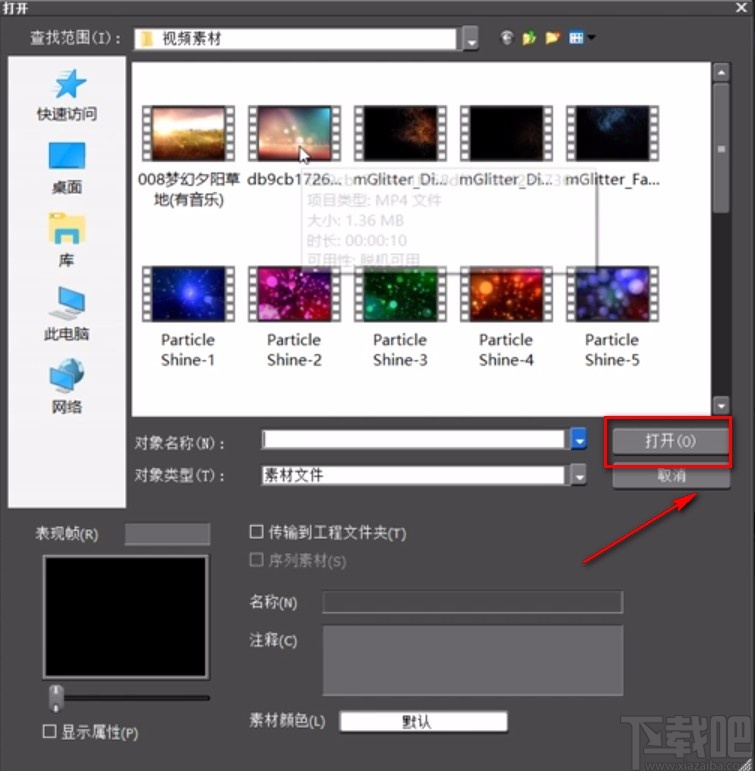
3.接着我们在界面右上方用鼠标点击视频不动,将其拖拽到下方的时间轨道上以便对其进行编辑处理。
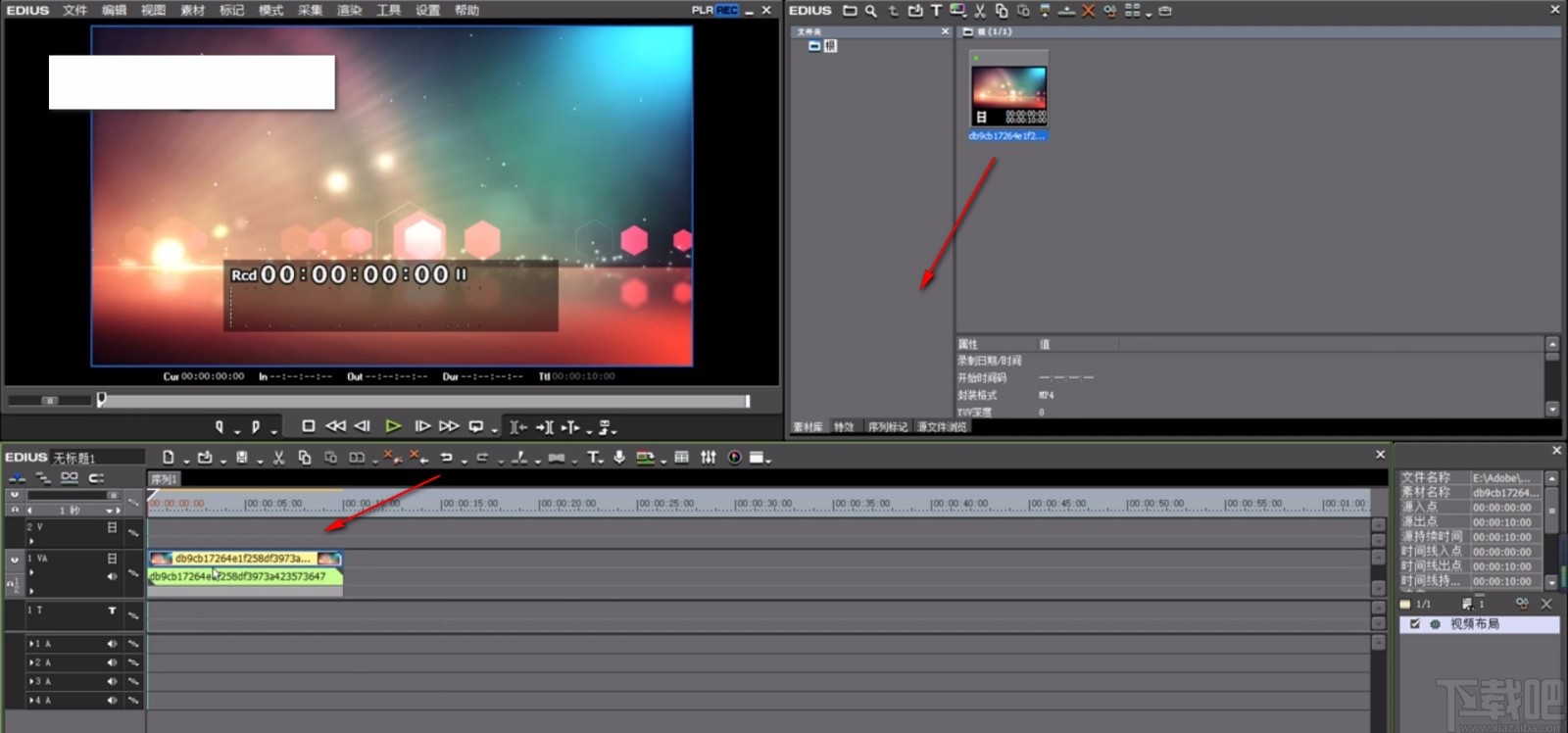
4.然后在时间轨道上的视频文件中,我们将光标停留在视频剪切的起始位置,再点击键盘中的C键,就可以看到视频被切割成两个部分。

5.紧接着将光标移动到第二段视频文件中视频剪切的终点位置,再点击键盘上的C键,就可以看到视频被再次分为了两个部分。

6.由此视频被分为了三个部分,其中第二个部分就是我们需要保留的视频剪切部分;所以我们分别选中第一段和第三段视频,右击鼠标,在出现的下拉框中选择“删除”选项,就可以删除掉不需要保留的部分,从而将视频剪切成功。
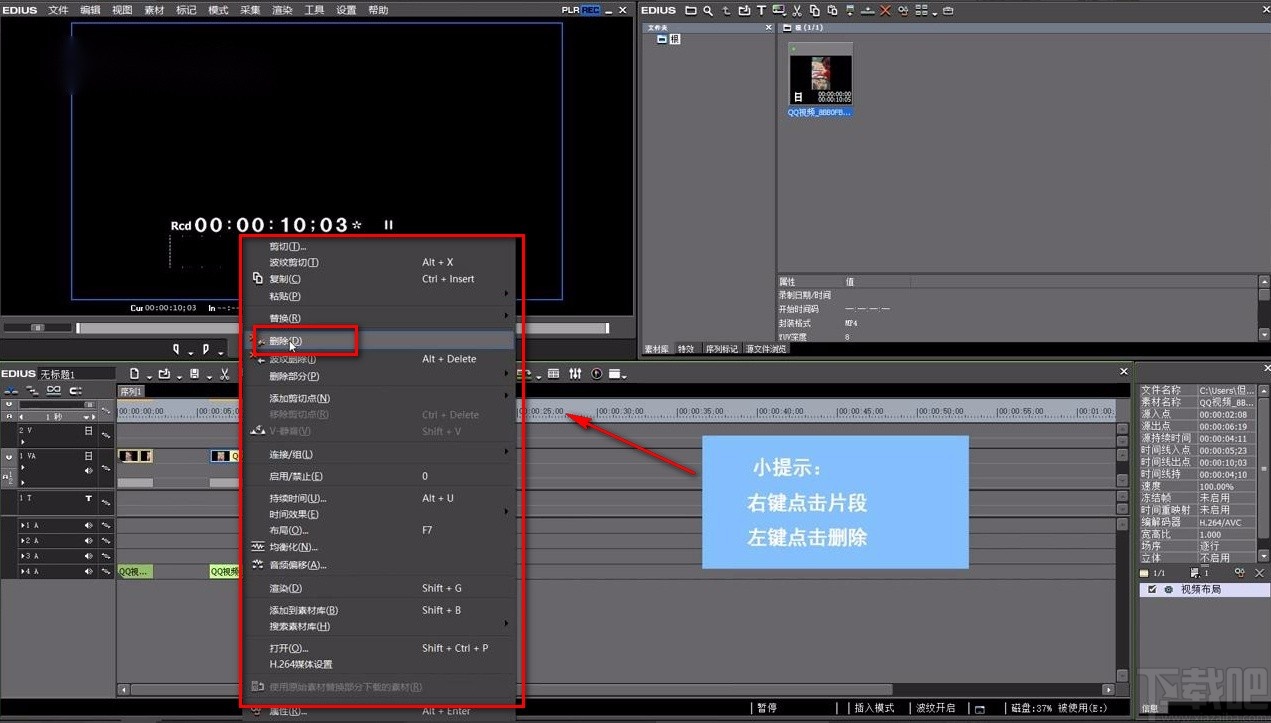
以上就是小编给大家整理的edius剪切视频的具体操作方法,方法简单易懂,有需要的朋友可以看一看,希望这篇教程对大家有所帮助。
- VidCutter剪切视频的方法
- AVCWare Video Cutter 2剪切视频的方法
- Windows video tools剪切视频的方法
- Leapic Media Cutter剪切视频的方法
- Emicsoft iPad Video Converter剪切视频的方法
- VideoPower BLUE剪切视频的方法
- 4Easysoft MPG Encoder剪切视频的操作方法
- Joyoshare VidiKit剪切视频的方法
- Emicsoft MTS Converter剪切视频的方法
- 4Easysoft Total Video Converter剪切视频的操作方法
- 4Easysoft Blu Ray Mate剪切视频的操作方法
- idoo Video Cutter剪切视频的方法
最近更新
-
 淘宝怎么用微信支付
淘宝怎么用微信支付
淘宝微信支付怎么开通?9月5日淘宝公示与微信
- 2 手机上怎么查法定退休时间 09-13
- 3 怎么查自己的法定退休年龄 09-13
- 4 小红书宠物小伙伴怎么挖宝 09-04
- 5 小红书AI宠物怎么养 09-04
- 6 网易云音乐补偿7天会员怎么领 08-21
人气排行
-
 易剪辑给视频添加马赛克的方法
易剪辑给视频添加马赛克的方法
易剪辑是一款功能强大的视频编辑软件,该软件体积小巧,但是给用
-
 爱拍电脑端调整视频播放速度的方法
爱拍电脑端调整视频播放速度的方法
爱拍电脑端是一款功能齐全的视频编辑软件,该软件界面直观漂亮,
-
 snapgene下载安装方法
snapgene下载安装方法
snapgene是一款非常好用的分子生物学模拟软件,通过该软件我们可
-
 ae2020导出视频的方法
ae2020导出视频的方法
ae这款软件的全称是AfterEffects,是一款世界著名的拥有影像合成
-
 mouse rate checker下载安装方法
mouse rate checker下载安装方法
mouseratechecker是一款检测鼠标DPI和扫描率综合性能的软件,可以
-
 packet tracer汉化操作方法
packet tracer汉化操作方法
CiscoPacketTracer是一款思科模拟器,它是一款非常著名的图形界面
-
 manycam下载使用方法
manycam下载使用方法
manycam是一款非常实用且功能强大的摄像头美化分割软件,它拥有非
-
 ms8.0下载安装的方法
ms8.0下载安装的方法
MaterialsStudio8.0是一款功能强大的材料模拟软件,模拟的内容包
-
 blender设置中文的方法
blender设置中文的方法
blender是一款开源的跨平台全能三维动画制作软件,该软件功能十分
-
 blender复制物体的方法
blender复制物体的方法
blender是一款高效实用的跨平台全能三维动画制作软件,该软件不仅

